我們所有人都熟悉iPhone,它可以被視為市場上最具影響力的手機。 但是,受其封閉的iOS系統的影響,許多iPhone用戶都不知道如何使用這款流行的iPhone,尤其是第一次使用它們。 最簡單的例子之一就是更改iPhone鈴聲。 iPhone本身不允許用戶設置您的收藏夾 MP3音樂 在您的iPhone上直接轉到鈴聲。 因此,接下來,我們將向您展示如何更改iPhone的鈴聲,尤其是對於第一次使用iPhone的用戶。
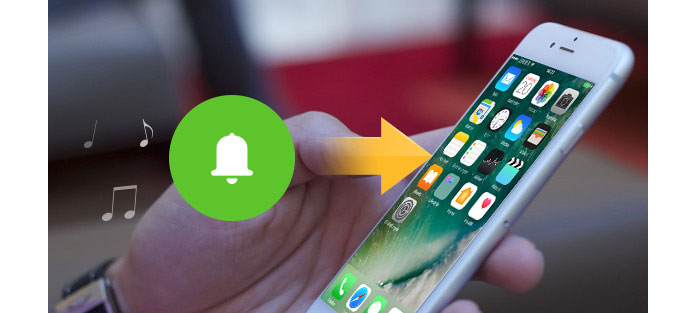
首先,我們將介紹iPhone鈴聲的設置原理。 為什麼iPhone不支持將MP3音樂設置為鈴聲? 原因是iPhone不支持MP3格式的鈴聲。 僅M4R格式有效。 而且,總播放時間不能超過40秒。 這些限制使許多iPhone用戶無法更改其iPhone鈴聲。 那麼,如何在iPhone X / 8/7/7 Plus / SE / 6s / 6s Plus / 6/6 Plus / 5 / 5s上製作和傳輸鈴聲? 讓我們通過閱讀本文來獲取幫助。
單擊此處以了解有關的更多信息 將MP3轉換為M4R Online / iTunes / Computer.
為了讓您快速將個人鈴聲轉移到iPhone,在此我們真誠推薦專業的iPhone鈴聲轉移工具, FoneTrans 幫助您傳輸iPhone鈴聲。 首先,您可以免費下載並將其安裝到計算機上。
步驟 1 在計算機上啟動此易於使用的第三方軟件。

步驟 2 通過USB電纜將iPhone連接到計算機,然後單擊“音樂”>“鈴聲”。

步驟 3 單擊“添加”以選擇要傳輸為iPhone鈴聲的音樂,當發現以下提示消息時,單擊“是”。
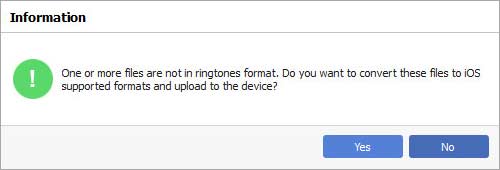
步驟 4 然後,計算機上的音樂已轉換為M4R格式,並直接傳輸到您的iPhone。
步驟 5 打開iPhone。 選擇“設置”>“聲音”>“鈴聲”以在其中找到轉換後的音樂。 輕按您想要成為iPhone鈴聲的鈴聲,聽一聽,如果滿意,請輕按“後退”,它將變成您iPhone的鈴聲。
只需單擊幾下,您就可以使用此iPhone鈴聲傳輸功能將自己的鈴聲複製到iPhone。 此外,您還可以使用它在PC / Mac和iPhone / iPad / iPod之間傳輸其他iOS數據,例如照片,視頻,歌曲,聯繫人等。
還有很多人也想製作自己的iPhone鈴聲。 您很幸運地獲得了 iPhone鈴聲製作工具。 查找此軟件的產品頁面以製作自己的iPhone鈴聲。 為了滿足您的要求,您可以使用自己喜歡的歌曲製作自己的iPhone鈴聲。 您可以選擇音樂中喜歡的部分作為iPhone鈴聲,然後直接導出到iPhone。 另外,如果您想與其他iPhone分享您的iPhone鈴聲給您的朋友,則可以在FoneTrans和iPhone Ringtone Maker的幫助下進行分享。
有關製作自己的iPhone鈴聲的更多信息,請閱讀: 如何使用iPhone Ringtone Maker製作鈴聲.
您還可以通過以下視頻指南進一步了解該產品:

